文章详情页
win10系统开启修复应用缩放功能的具体操作方法
浏览:148日期:2023-03-25 18:45:05
很多用户在操作win10系统的电脑时习惯根据自己的需求来调整应用显示的比例,也就是对应用窗口进行缩小和放大处理,有时候用户在进行缩放之后发现应用窗口中的文字变得模糊了,这样的话不方便用户操作应用,于是我们可以开启win10系统中的修复应用缩放功能,可以修复在缩放应用的时候出现的文字模糊问题,鉴于很多用户不知道要怎么开启这个功能,那么小编就在接下来的教程中跟大家分享一下具体的设置操作方法吧,感兴趣的朋友不妨一起来看看这篇方法教程。
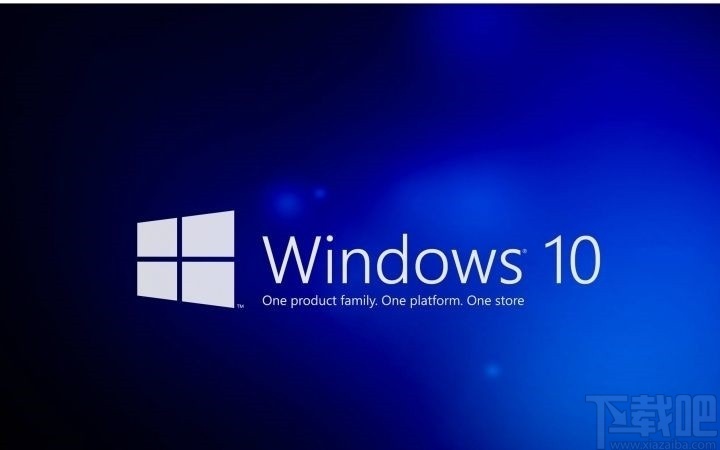
1.首先第一步打开系统的设置界面,在设置菜单中我们找到系统这个设置模块,找到之后点击进入到系统设置界面中。
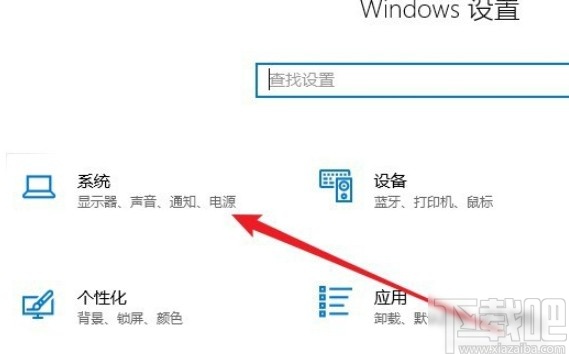
2.进入到系统设置界面之后,在其中找到显示这个设置选项,点击进入到显示设置界面,如下图中所示。
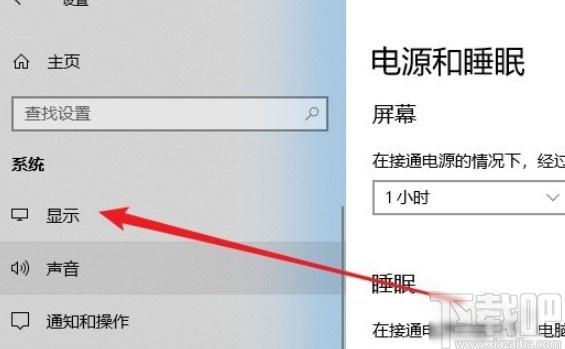
3.点击进入到这个显示设置界面之后,在界面中找到“高级缩放设置”这个选项,点击之后进入到高级缩放设置界面中。
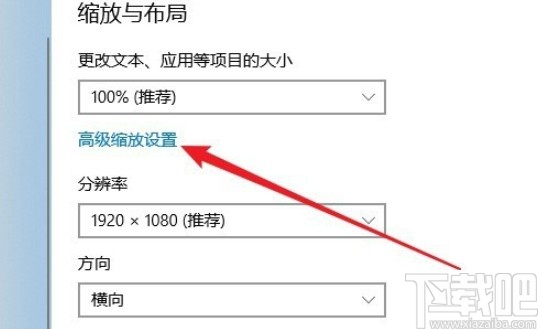
4.之后在高级缩放设置界面就可以看到有修复应用缩放这个功能了,然后我们点击它下方的开关将功能开启即可。
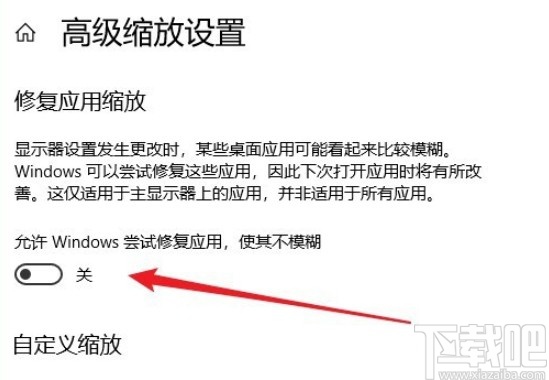
5.最后将这个功能打开之后,开关显示为蓝色的开启状态,这样就表示已经成功打开这个功能了,如下图中所示。
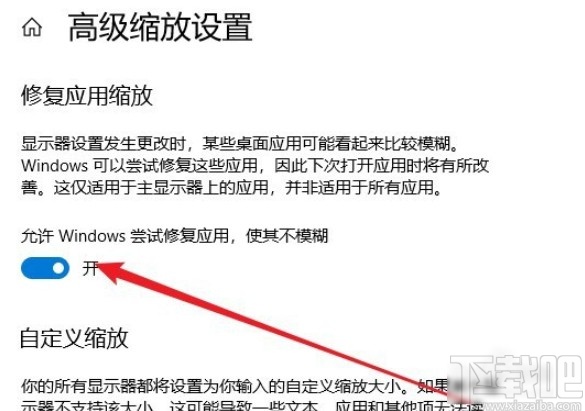
使用上述教程中的操作方法我们就可以在win10系统中开启修复应用缩放功能了,还不知道要如何操作开启这个功能的用户赶紧试一试这个方法吧,希望这篇教程能帮助到大家。
相关文章:
排行榜

 网公网安备
网公网安备